新建排班计划¶
排班表能够帮助您按照规则提前安排好非工作时间的排班计划,实现L1通知的自动转发以及告警升级。默认情况下在非工作时间没有告警通知,为了更好的支持L1 Support需要新建排班计划。
前提条件¶
开始之前,请确保用户账号已被分配所需的权限。如需分配,请联系 组织管理员 添加。
操作步骤¶
您可以通过系统新建相应的排班计划,也可以通过导入创建排班计划。
新建排班计划¶
通过以下步骤新建排班计划:
登录 EOC,在左侧导航栏中选择 监控 > 语音告警 > 排班计划。
在排班计划页面点击 新增排班计划,完成排班计划的基本信息配置:
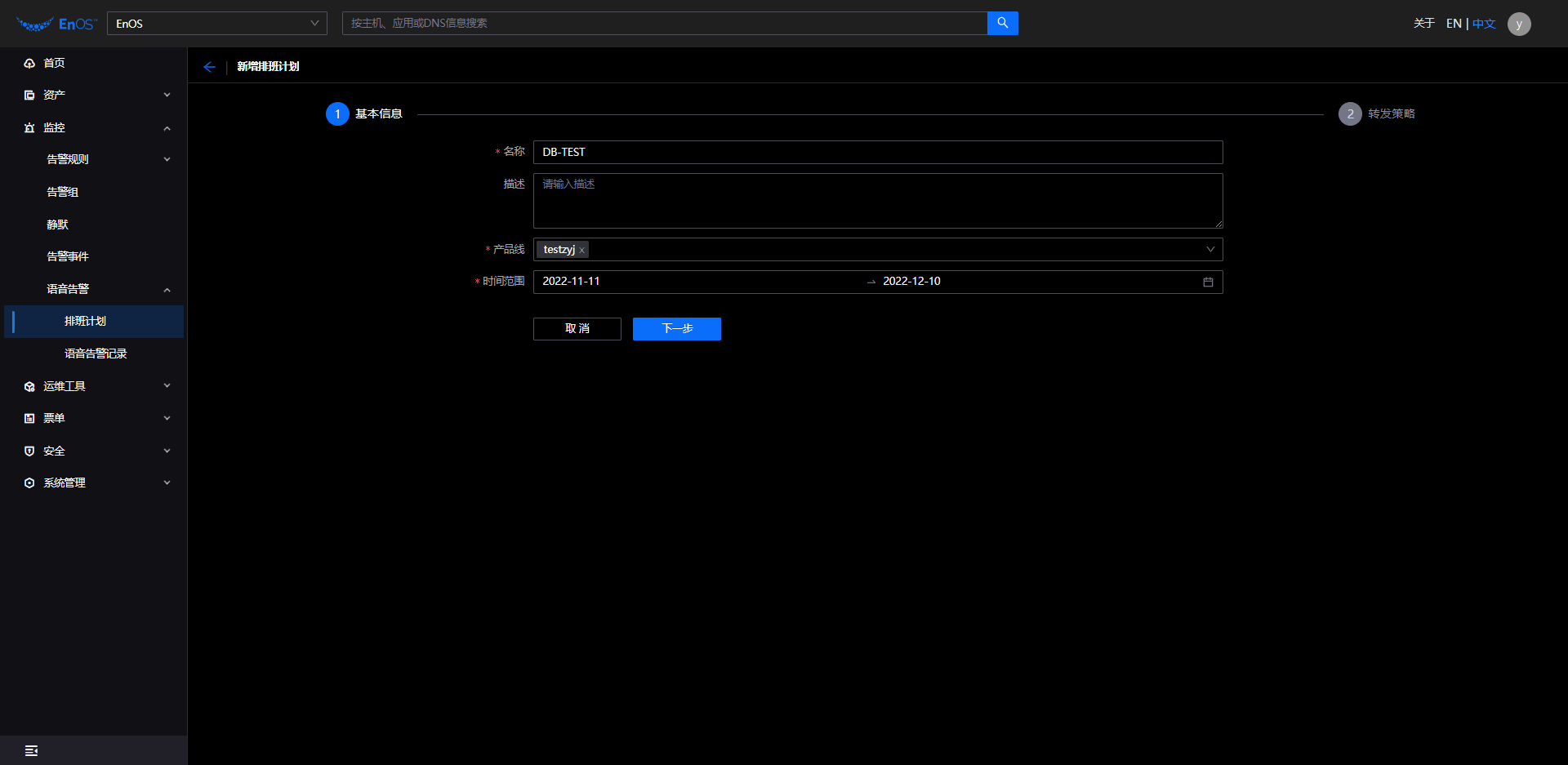
名称:必填项,输入排班计划的名称,4~128个字符包含中英文大小写,数字和特殊字符 (-, _, (, ))。
描述:选填项,输入排班计划的描述,最多2048个字符。
产品线:必填项,选择当前组织下的一个或多个产品线。
时间范围:必填项,选择排班计划的开始和结束时间。排班计划时间范围至少一个月,至多一年。
点击 下一步,完成排班计划语音通知转发策略的配置:
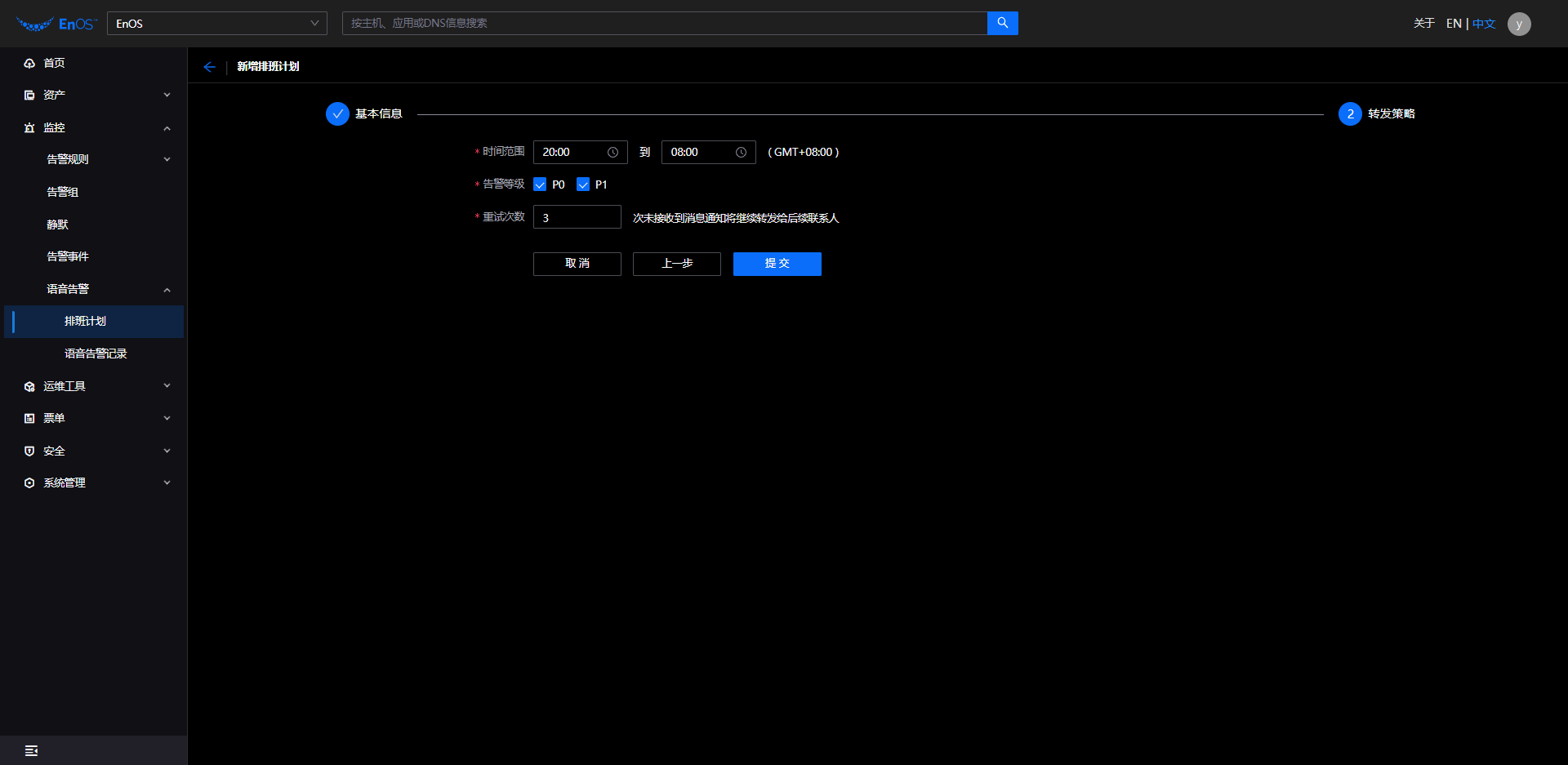
时间范围:必填项,选择计划需要转发的时间段。
告警等级:必填项,选择计划转发的告警等级,默认P0,P1全选。
重试次数:必填项,输入未接消息的次数,1~5次之内。
点击 提交。
导入排班计划¶
当组织下没有制定排班计划时,您可以通过导入方式快速建立排班计划和转发策略。当组织下已有排班计划时,通过导入可以更新排班内容。可通过以下步骤导入排班计划:
登录 EOC,在左侧导航栏中选择 监控 > 语音告警 > 排班计划。
点击导入
 图标。
图标。在排班计划导入页面中,先点击 模板下载,完成排班计划和转发策略信息的填写:
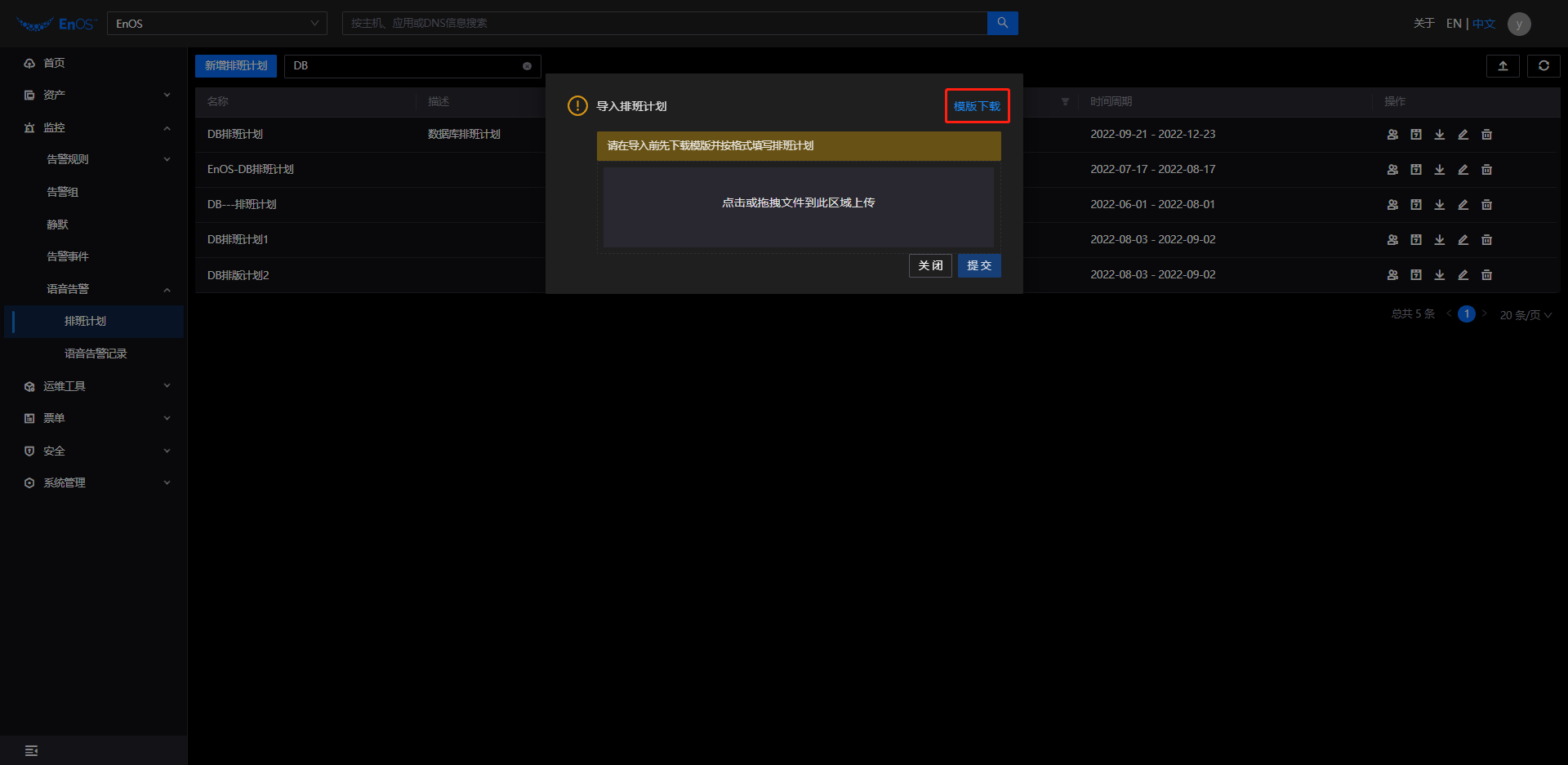
Sheet 1 - Basic Info:
Date:必填项,输入排班日期。如:2022/12/30。
Shift Plan:必填项,输入排班计划名称。如:大数据排班计划。
ProductLine:必填项,输入至少一个或多个产品线。如:Hadoop,Database。
First Contact:必填项,输入第一联系人。如:san.zhang。
Second Contact:选填项,输入第二联系人。
Third Contact:选填项,输入第三联系人。
Fourth Contact:选填项,输入第四联系人。
Sheet 2 - Forwarding Strategy:
Start Time(UTC+0):必填项,输入开始时间。如:20:00。
End Time(UTC+0):必填项,输入结束时间。如:08:00。
Severity:必填项,输入告警等级。如:P0,P1。
Broadcast Rules:必填项,输入重试次数,1~5的数字。如:3。
Is Enable:必填项,是否开启转发,输入 True/False。
点击或拖拽文件到相应区域上传 并点击 提交。
结果¶
排班计划创建或者导入成功后,可以在排班计划列表中查看详情,并对其进行以下操作: